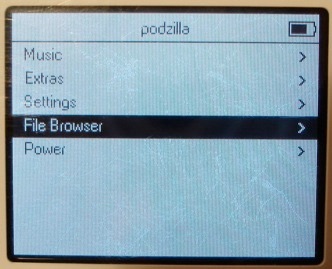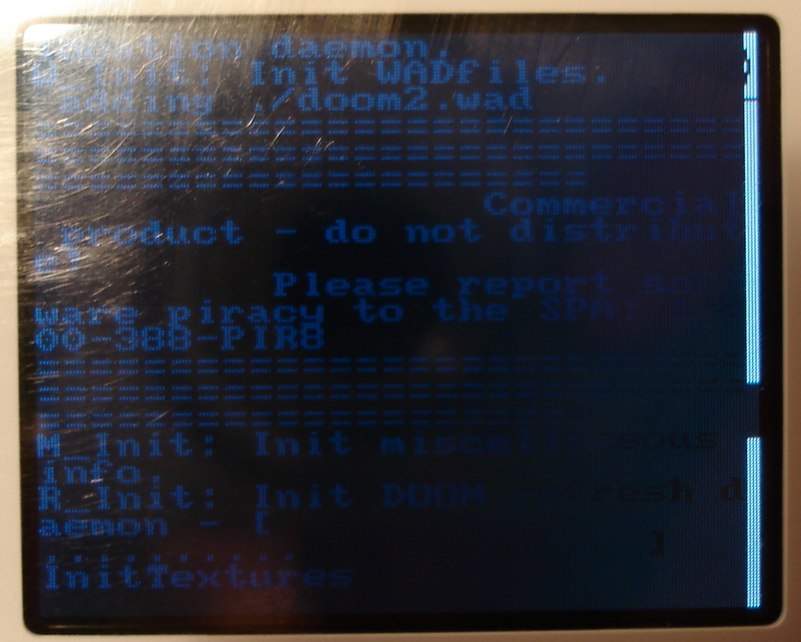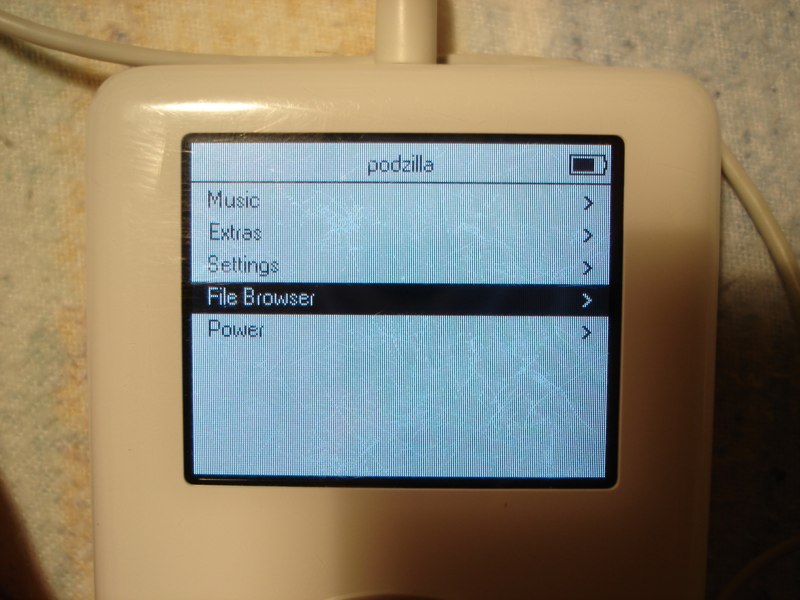NB : Cette manipulation n’est pas valable pour les iPods vidéo
Pourquoi installer iPodlinux sur son iPod ?
Le gros avantage réside dans l’accroissement immense des fonctionnalité de votre iPod.
-
‣ Calculatrice
-
‣ Notes beaucoup plus longues
-
‣ Beaucoup de petits jeux (BlueCube, Hunt The Wumpus, Invaders, iPobble, Lights, Minesweeper, Othello, Pong, Steroids, Tic-Tac-Toe, Tunnel, TuxChess, Vortex Demo)
-
‣ La possibilité d’installer des dizaines de jeux 3D (iDoom, doom64, heretic, Final Fantasy 3 … )
-
‣ Des outils pour écrire et dessiner
-
‣ Un enregistreur ne nécessitant aucun micro particulier
-
‣ Un calendrier
-
‣ Une horloge
-
‣ La lecture de vidéos (dont le format est bien particulier tout de même)
-
‣ La vison d’images JPEG et BMP
-
‣ Beaucoup d’autres fonctions encore.
-
‣ La possibilité de passé du système linux au système APPLE.
Quels sont les risques ?
Le seul risque est de perdre vos données, une sauvegarde résout le problème.
Quels sont les inconvénients ?
Le seul gros inconvénient de cette manipulation est la perte de garantie de votre iPod photo.
Comment installer iPodlinux sur un iPod photo ?
Il y a deux méthodes, la première est une méthode des temps anciens, que j’avais mis au moins moi même quand les installateurs automatiques n’étaient pas encore au point.
La seconde est super simple, puisque le nouvel installateur automatique est maintenant nickel, je donnerai seulement quelques conseils.
1. PREMIERE METHODE
Quelques étapes simples sont à suivre à la lettre pour y passer le moins de temps possible, et que tout fonctionne.
– Connecter l’iPod au Mac
– Ouvrir iTunes
– Aller dans les préférences de l’iPod en bas à droite de la fenêtre iTunes
– Cocher “Activer l’utilisation comme disque dur” dans l’onglet “Musique”
– Fermer les préférences
– Quitter iTunes
– Télécharger L’installeur OS X pour ipod 4G et mini
– Installer et lancer l’installateur
– Accepter les termes
– Installer iPodlinux sur votre iPod photo
– NE PAS DEBRANCHER L’IPOD A LA FIN
– Télécharger AlterPod
– Télécharger Le firmware ipodlinux pour ipod photo
– Décomprésser le fichier zip
– Installer et ouvrir AlterPod
– Dans l’onglet “Firmware” cliquez sur “choose” dans la partie “Restore”
– Choisir le firmware ipodlinux dézipé
– Lancer la restoration
– Quitter AlterPod
– Rouvrir l’installateur OS X pour ipod 4G et mini
– Sur cette page télécharger les derniers fichiers nommés XXXX-XX-XX-kernel.bin.gz et XXXX-XX-XX-podzilla.gz
– Dans l’installateur choisir “Updates Files”
– Cocher les cases podzilla et kernel
– Naviguer respectivement pour podzilla et le kernel jusqu’aux fichiers téléchargés
– Cliquer sur Update
– Quitter l’installateur
– Ejecter l’iPod
– Quand la pomme apparaît à l’écran, maintenir la touche retour pour démarrer iPodlinux
2. DEUXIEME METHODE
– Télécharger l’installateur à cette adresse
– Brancher l’iPod
– Vérifier qu’il est bien en “utilisation comme disque dur”, c’est à dire qu’il doit apparaître sur le bureau. Si ce n’est pas le cas, ouvrir iTunes, cliquer sur l’iPod, et cocher la case “utilisation comme disque dur”. Quitter iTunes
– Lancer l’installateur.
– Cliquer sur “I agree”
– Sélectionner votre iPod dans le menu en haut
– Ne pas cliquer sur “check for updates”
– Ne pas cocher la case “make linux default OS”
– Cliquer sur “Install”
– Cliquer sur “eject iPod”
– Quand l’iPod affiche une pomme sur fond noir, maintenir la touche retour <<|